Samsungのスマホをもっとつまらなく見せる7つの簡単な方法

高価なSamsung Galaxyを、市場に出回っている他のスマートフォンと全く同じ見た目にする必要はありません。少し手を加えるだけで、より個性的でスタイリッシュ、そして個性的なスマートフォンに仕上げることができます。
Android版Chromeはそのままでも素晴らしいブラウザですが、さらに使いこなせるようにカスタマイズできます。これらのヒントと機能を使えば、ウェブブラウジングがさらに高速になります。
11. Chromeフラグで実験的な機能のロックを解除する
Chrome の優れた機能の多くはご存知かもしれませんが、その裏にはまだまだ知られていない機能が潜んでいます。これらは現在試験的な機能であり、安定稼働が確認でき次第、ブラウザに追加される可能性があります。
ただし、それぞれのフラグを有効にすることで、これらの機能を早期に利用できるようになります。Chrome では、並列ダウンロード、GPU ラスタライズ、Web コンテンツの自動ダークモード、部分的なスワップ、シークレット スクリーンショットなど、さまざまなカテゴリのフラグが多数提供されています。
フラグを見つけて有効にするには、Chromeを開き、アドレスバーをタップして「chrome://flags」と入力します。利用可能なすべてのフラグのリストが表示されます。フラグをタップすると、その詳細な説明が表示されます。または、上部の検索バーを使ってフラグの名前を検索することもできます。
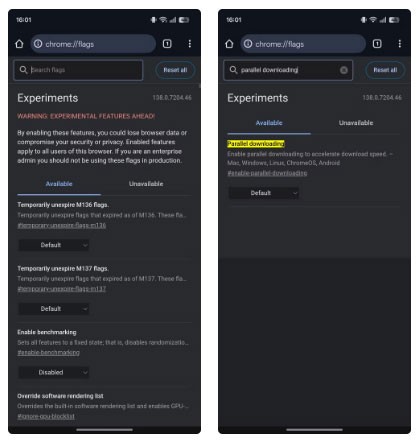
10. デスクトップビューに切り替える
Android版Chromeでは、これらのサイトのデスクトップ版にアクセスして、すべての機能を利用できます。デスクトップ版にアクセスするには、Chromeツールバーの3点メニューをタップし、「デスクトップ版サイト」チェックボックスをオンにしてください。ページが再読み込みされ、デスクトップ版が開きます。ズームインしたり、ページ上のコンテンツを操作するには、ズームジェスチャーを使用する必要がある場合があります。
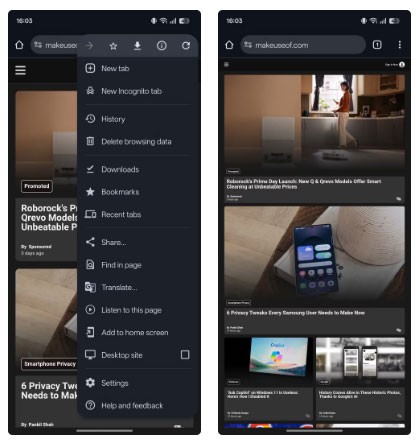
閲覧が終わったら、3 つのドットのメニューに移動して、[デスクトップ サイトのチェックボックス] をオフにします。
9. 常に安全な接続でブラウジングする
この機能を有効にするには、Chromeの3点メニューから「設定」を開きます。 「プライバシーとセキュリティ」を選択し、下にスクロールして「セキュリティ」セクションまで移動します。 「常に安全な接続を使用する」を選択し、次のページでスイッチをオンにします。安全でない公開サイトについて警告を表示するか、公開サイトと非公開サイトの両方について警告を表示するかを選択します(非公開サイトとは、社内サイトなど、ウェブ上では公開されていないサイトです)。
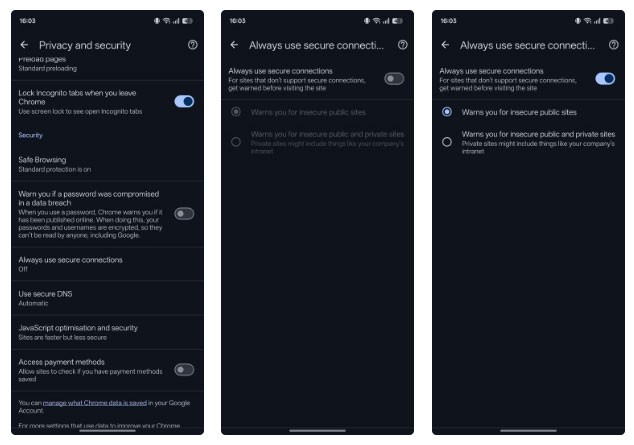
8. シークレットモードでスクリーンショットを撮る
上で説明したように、Chromeのフラグページにアクセスします。ここで、シークレット スクリーンショットフラグを探します。フラグの下にあるドロップダウンボタンをクリックし、「有効」を選択します。「再起動」をクリックします。
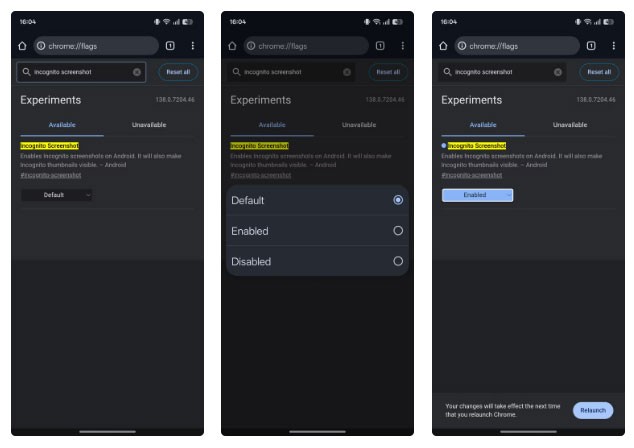
シークレット モードで開いているページのスクリーンショットを撮ることができるようになりました。
7. 匿名で閲覧する際のセキュリティ
Chromeでシークレットタブをロックするのは簡単です。3点メニューをタップして「設定」に進みます。「基本設定」で「プライバシーとセキュリティ」を選択し、「プライバシー」で「Chromeを離れる際にシークレットタブをロックする」を有効にします。認証が必要です。
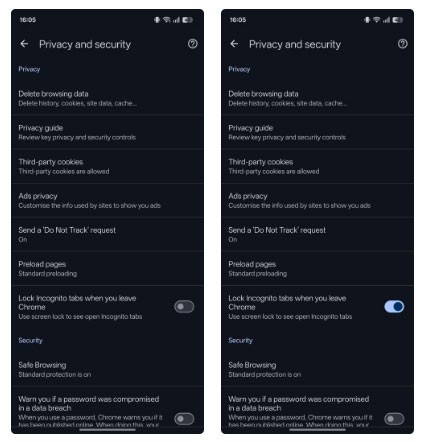
これで、シークレットタブにアクセスしようとするたびに、Chrome が認証を求めます。スマートフォンのロック解除方法で認証すると、タブが表示されます。
6. 開く前にページをプレビューする
Chromeでリンクを素早くプレビューするには、リンクを長押ししてコンテキストメニューを表示します。「ページをプレビュー」を選択すると、スライドアップパネルにリンクのプレビューが表示されます。このページは通常通り閲覧し、閲覧が終わったら閉じてください。また、必要に応じてページをフルビュー(新しいタブ)で開くこともできます。
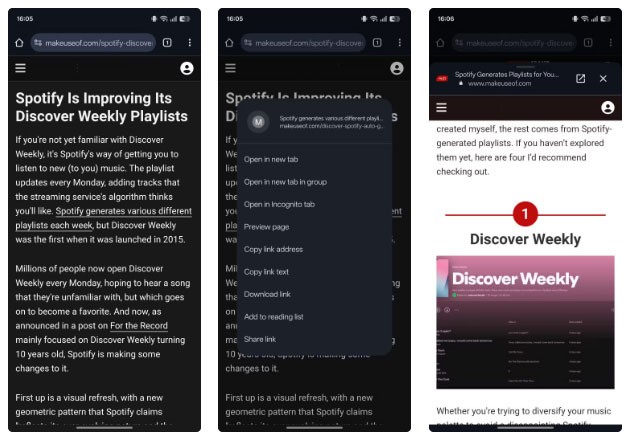
5. ツールバーにワンタッチショートカットを追加する
Chromeツールバーにショートカットを追加するには、ツールバーの3点メニューをクリックし、「設定」を選択します。 「詳細設定」タブまで下にスクロールし、「ツールバーのショートカット」を選択します。次のページで「ツールバーのショートカット」の横にあるトグルをオンにします。次に、以下のリストからアクションを選択します。
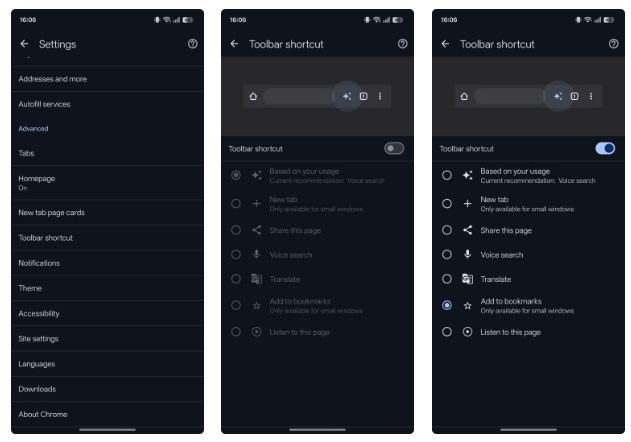
4. ウェブページのコンテンツを聞く
まず、聴きたいコンテンツのあるページを開き、ツールバーの3点メニューをタップして「このページを聴く」を選択します。Chromeがページ上のテキストの読み上げを開始し、読み上げられるテキストがハイライト表示されるので、視覚的に追うことができます。
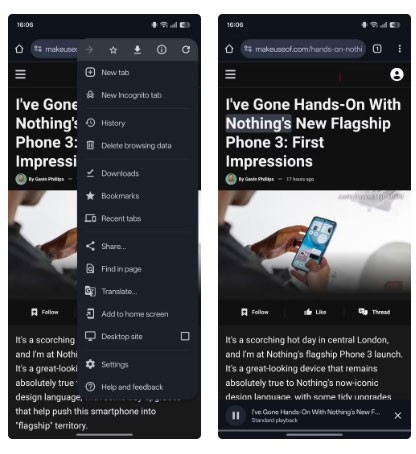
ページの下部には小さなプレーヤーも表示されます。これをクリックすると、いくつかのコントロールが表示されます。ここから、再生/一時停止、10秒の早送り/巻き戻し、再生速度の調整、音声の変更などが行えます。
3. サイト上でインスタント検索を実行する
Android版Chromeには、ページ内から直接単語やフレーズを素早く検索できるウェブ検索機能があります。この機能を使用するには、検索したい単語またはフレーズを長押ししてコンテキストメニューを表示させます。
「ウェブ検索」をタップすると、Chrome が新しいタブで選択した項目のGoogle検索を素早く実行します。検索が終わったら、画面の左端から内側にスワイプするか、「戻る」ボタンを押してタブを閉じ、中断した場所に戻ります。
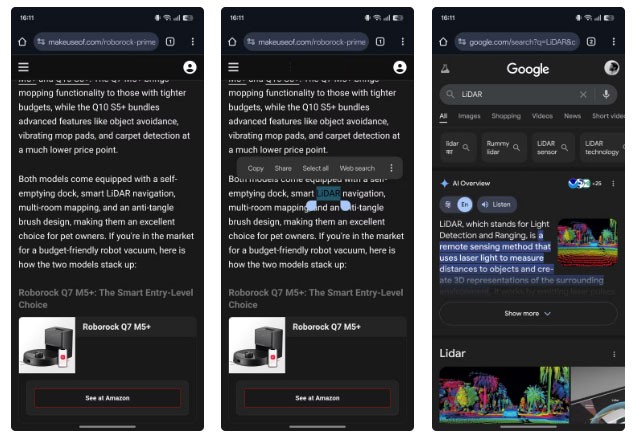
2. ページ上のテキストを素早く見つける
この機能を使用するには、ツールバーの3つのドットメニューをタップし、「ページ内を検索」を選択します。検索したい単語またはフレーズを入力すると、検索フィールドの上部に表示されます。
一致するものが見つかった場合、Chrome はすべてのインスタンスを黄色でハイライト表示します。ページ上部には、そのキーワードがページ上で出現した回数も表示されます。上下の矢印をタップしてインスタンス間を移動し、完了したらXボタンをタップして検索フィールドを閉じます。
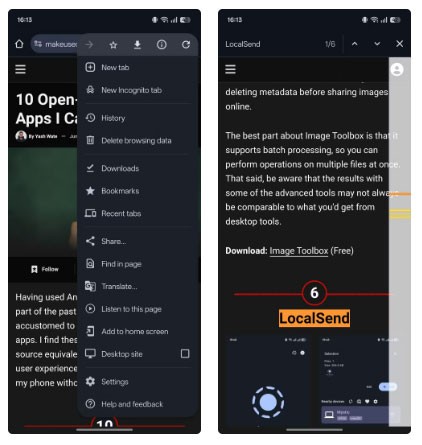
1. 他のデバイスからタブにアクセスする
デスクトップ版Chromeをお使いの場合は、Androidスマートフォンからデスクトップ版Chromeで開いているウェブページに簡単にアクセスできます。両方のデバイスで同じGoogleアカウントでChromeにログインし、同期をオンにするだけです。
デスクトップ版Chromeで同期が有効になっていることを確認するには、Chromeを開き、Googleアカウントにログインしていることを確認してください。次に、ツールバーの右上隅にあるプロフィールアイコンをクリックします。「同期がオン」と表示されていれば、同期は有効になっています。そうでない場合は、「同期をオンにする」ボタン が表示されます。それをクリックし、 「はい、オンにします」をクリックします。
次に、Androidスマートフォンでも同じGoogleアカウントにログインしていることを確認してください(「設定」>「パスワードとアカウント」>「アカウント」)。確認後、AndroidツールバーのChromeで3点メニューをタップし、「最近開いたタブ」を選択します。
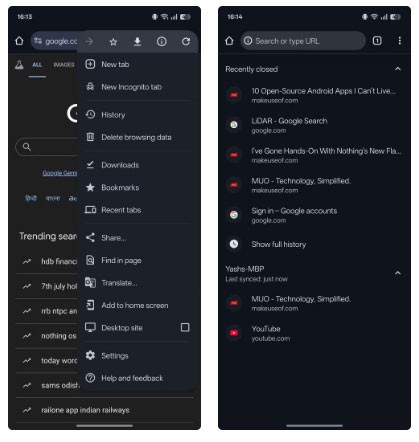
幸運を!
以下の記事も参照してください。
高価なSamsung Galaxyを、市場に出回っている他のスマートフォンと全く同じ見た目にする必要はありません。少し手を加えるだけで、より個性的でスタイリッシュ、そして個性的なスマートフォンに仕上げることができます。
iOS に飽きて、最終的に Samsung の携帯電話に切り替えましたが、その決定に後悔はありません。
iPhone で DNS を変更するか、Android で DNS を変更すると、安定した接続を維持し、ネットワーク接続速度を向上させ、ブロックされた Web サイトにアクセスできるようになります。
携帯電話の最も性能の低いカメラがクリエイティブな写真撮影の秘密兵器になるとは、多くの人は予想していなかったでしょう。
自動クリックアプリケーションを使用すると、ゲームをプレイしたり、デバイスで利用可能なアプリケーションやタスクを使用したりするときに、多くの操作を行う必要がなくなります。
ニーズに応じて、既存の Android デバイスで Pixel 専用の機能セットを実行できるようになる可能性があります。
修正には必ずしもお気に入りの写真やアプリを削除する必要はありません。One UI には、スペースを簡単に回復できるオプションがいくつか含まれています。
スマートフォンの充電ポートは、バッテリーを長持ちさせるためだけのものだと、多くの人が考えています。しかし、この小さなポートは、想像以上にパワフルです。
決して効果のない一般的なヒントにうんざりしているなら、写真撮影の方法を静かに変革してきたヒントをいくつか紹介します。
新しいスマートフォンを探しているなら、まず最初に見るのは当然スペックシートでしょう。そこには、性能、バッテリー駆動時間、ディスプレイの品質などに関するヒントが満載です。
Emojimix アプリケーションは、2 つの絵文字を組み合わせて、これまで見たことのない絵文字を作成し、ユーザーの希望に応じてユニークな絵文字を作成します。
Samsung の携帯電話で Digital Wellbeing をチェックして、1 日のうちで携帯電話にどれだけの時間を無駄にしているかを確認してください。
偽の通話アプリケーションは、気まずい、望ましくない状況を避けるために、自分の電話から通話を作成するのに役立ちます。
以前は iOS ユーザーが iPhone で Locket Widget を使用できましたが、新しい Locket Widget アプリには Android バージョンがあります。
Apple の緊密なエコシステムにもかかわらず、Android スマートフォンを Apple TV の信頼できるリモコンに変えている人もいます。
高価なSamsung Galaxyを、市場に出回っている他のスマートフォンと全く同じ見た目にする必要はありません。少し手を加えるだけで、より個性的でスタイリッシュ、そして個性的なスマートフォンに仕上げることができます。
iOS に飽きて、最終的に Samsung の携帯電話に切り替えましたが、その決定に後悔はありません。
ブラウザ上のAppleアカウントのウェブインターフェースでは、個人情報の確認、設定の変更、サブスクリプションの管理などを行うことができます。しかし、さまざまな理由でサインインできない場合があります。
iPhone で DNS を変更するか、Android で DNS を変更すると、安定した接続を維持し、ネットワーク接続速度を向上させ、ブロックされた Web サイトにアクセスできるようになります。
「探す」機能が不正確になったり、信頼できなくなったりした場合は、いくつかの調整を加えることで、最も必要なときに精度を高めることができます。
携帯電話の最も性能の低いカメラがクリエイティブな写真撮影の秘密兵器になるとは、多くの人は予想していなかったでしょう。
近距離無線通信は、デバイス同士が通常数センチメートル以内の近距離にあるときにデータを交換できる無線技術です。
Appleは、低電力モードと連動して動作する「アダプティブパワー」を導入しました。どちらもiPhoneのバッテリー寿命を延ばしますが、その仕組みは全く異なります。
自動クリックアプリケーションを使用すると、ゲームをプレイしたり、デバイスで利用可能なアプリケーションやタスクを使用したりするときに、多くの操作を行う必要がなくなります。
ニーズに応じて、既存の Android デバイスで Pixel 専用の機能セットを実行できるようになる可能性があります。
修正には必ずしもお気に入りの写真やアプリを削除する必要はありません。One UI には、スペースを簡単に回復できるオプションがいくつか含まれています。
スマートフォンの充電ポートは、バッテリーを長持ちさせるためだけのものだと、多くの人が考えています。しかし、この小さなポートは、想像以上にパワフルです。
決して効果のない一般的なヒントにうんざりしているなら、写真撮影の方法を静かに変革してきたヒントをいくつか紹介します。
新しいスマートフォンを探しているなら、まず最初に見るのは当然スペックシートでしょう。そこには、性能、バッテリー駆動時間、ディスプレイの品質などに関するヒントが満載です。
他のソースからiPhoneにアプリケーションをインストールする場合は、そのアプリケーションが信頼できるものであることを手動で確認する必要があります。確認後、アプリケーションはiPhoneにインストールされ、使用できるようになります。

















